
Innehållsförteckning:
- Författare John Day [email protected].
- Public 2024-01-30 12:44.
- Senast ändrad 2025-01-23 15:11.

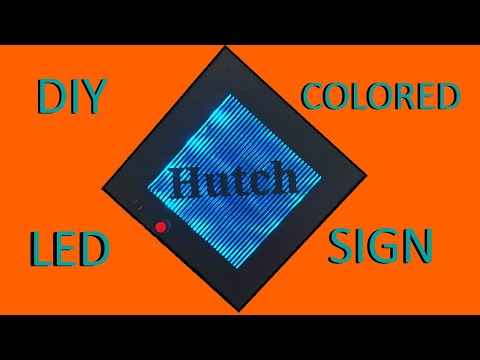

I den här instruktören kommer jag att lära er hur jag skapade en 3D -tryckt LED -skylt! Om du har en 3D -skrivare kostar kostnaden inte mer än $ 20.
Tillbehör
Huvudsakliga leveranser inkluderar
WS2812b LED -lampor
Tryckknapp
1 Amp switch
ATTiny85
3d skrivare
Resten av de mindre materialen finns också på min webbplats.
Steg 1: Skapa 3D -tryckt design
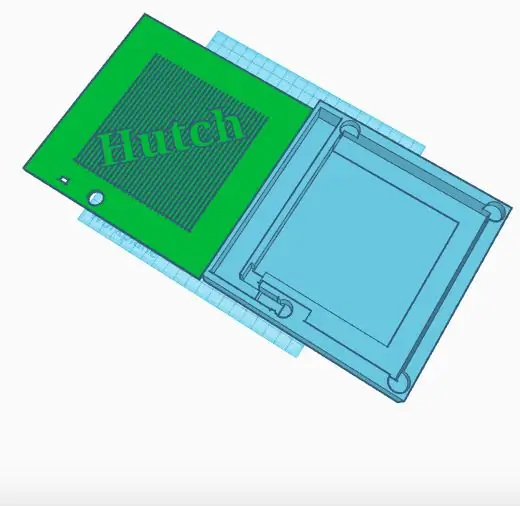
Programmet jag använde för att göra detta var tinkercad.
En bra anmärkning att komma ihåg är att använda antingen skruvar eller magneter för att hålla ditt projekt nere. Kom ihåg att ta hänsyn till dessa föremål när du utformar locket och basen. Målet är att se till att inga trådar visar ett rent och professionellt utseende. Jag skapade ett fack för 3 AA -batterier i serie för att öka spänningen från 1,5v till 4,5v för att köra lysdioderna och ATTiny85.
I locket ristade jag ut en plats för knappen samt på och av -knappen.
Steg 2: Lödning

När det gäller lödning måste trådarna vara ganska täta med lite slack. Ledningarna måste döljas utan att falla ur projektet. Använd en metallfjäder som ansluts till baksidan av batteriet och löd marken till tryckknappen, lysdioderna och ATTiny85 (stift 4) skal.
Lim sedan en metallplatta på batteriets framsida. Därifrån löds en tråd till den första stiftet på LED -omkopplaren. Anslut sedan det positiva på LED -remsan och ATTiny85 (stift 8) skalet till mittstiftet på strömbrytaren. När omkopplaren vänds startar projektet.
Slutligen löd tryckknappstråden till stift 5 på skalet. När du trycker på knappen kommer jordslingan att anslutas vilket ökar variabeln "test".
Det är användbart att använda ett ATTiny85 -skal för att lödas till. På så sätt kan du ta ut mikrokontrollern och uppdatera alla koder utan att behöva lösa.
För ett enklare kopplingsschema, besök min webbplats neehaw.com!
Steg 3: Ladda ner kod och ladda upp
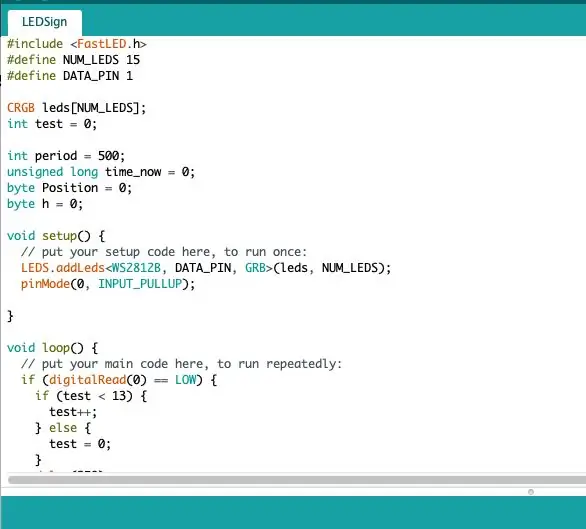
Ladda ner Arduino -koden och ladda upp den till ATTiny85. Jag använde en Arduino Nano för att ladda upp koden. Det finns självstudier att följa för att bränna startladdaren för ATTiny85 här.
Tack för din tid och jag hoppas att du har lärt dig något! Kolla gärna in min hemsida och youtube -kanal för fler DIY -projekt!
Rekommenderad:
Arduino Car Reverse Parking Alert System - Steg för steg: 4 steg

Arduino Car Reverse Parking Alert System | Steg för steg: I det här projektet kommer jag att utforma en enkel Arduino Car Reverse Parking Sensor Circuit med Arduino UNO och HC-SR04 Ultrasonic Sensor. Detta Arduino -baserade bilomvändningsvarningssystem kan användas för autonom navigering, robotavstånd och andra
Steg för steg PC -byggnad: 9 steg

Steg för steg PC -byggnad: Tillbehör: Hårdvara: ModerkortCPU & CPU -kylarePSU (strömförsörjningsenhet) Lagring (HDD/SSD) RAMGPU (krävs inte) CaseTools: Skruvmejsel ESD -armband/mathermisk pasta med applikator
Tre högtalarkretsar -- Steg-för-steg handledning: 3 steg

Tre högtalarkretsar || Steg-för-steg-handledning: Högtalarkretsen förstärker ljudsignalerna som tas emot från miljön till MIC och skickar den till högtalaren varifrån förstärkt ljud produceras. Här visar jag dig tre olika sätt att göra denna högtalarkrets med:
Steg-för-steg-utbildning i robotik med ett kit: 6 steg

Steg-för-steg-utbildning i robotik med ett kit: Efter ganska många månader av att bygga min egen robot (se alla dessa), och efter att två gånger ha misslyckats med delar, bestämde jag mig för att ta ett steg tillbaka och tänka om min strategi och riktning. De flera månaders erfarenhet var ibland mycket givande och
Akustisk levitation med Arduino Uno Steg-för-steg (8-steg): 8 steg

Akustisk levitation med Arduino Uno Steg-för-steg (8-steg): ultraljudsgivare L298N Dc kvinnlig adapter strömförsörjning med en manlig DC-pin Arduino UNOBreadboardHur det fungerar: Först laddar du upp kod till Arduino Uno (det är en mikrokontroller utrustad med digital och analoga portar för att konvertera kod (C ++)
